 2022-09-05 22:46:32
2022-09-05 22:46:32

大家在使用pdf文件的时候,有时需要把它转换为图片的格式,这样容易保存,我们就需要使用福昕阅读器来进行转换,那么福昕阅读器pdf转变图片怎么操作?福昕pdf阅读器怎么查找pdf的内容呢?下面就来说说。

福昕阅读器pdf转变图片怎么操作?
首先,打开已经安装好的福昕pdf阅读器软件。
打开需要处理的PDF文档,调整文档比例为100%,否则容易失真或模糊。
点击工具栏的“截图”按钮就进入截图模式,选择需要截图的位置即可弹出复制到剪贴板的弹窗,如果想要完整的将PDF转换成图片,则可以将整个页面框选中。
打开Windows系统自带的“画图”工具,在画图工具里,按下Ctrl+V将截图粘贴进去,然后点击“裁剪”按钮。
这时候就得到一张完整干净的PDF图片了,点击左上角的保存按钮即可。
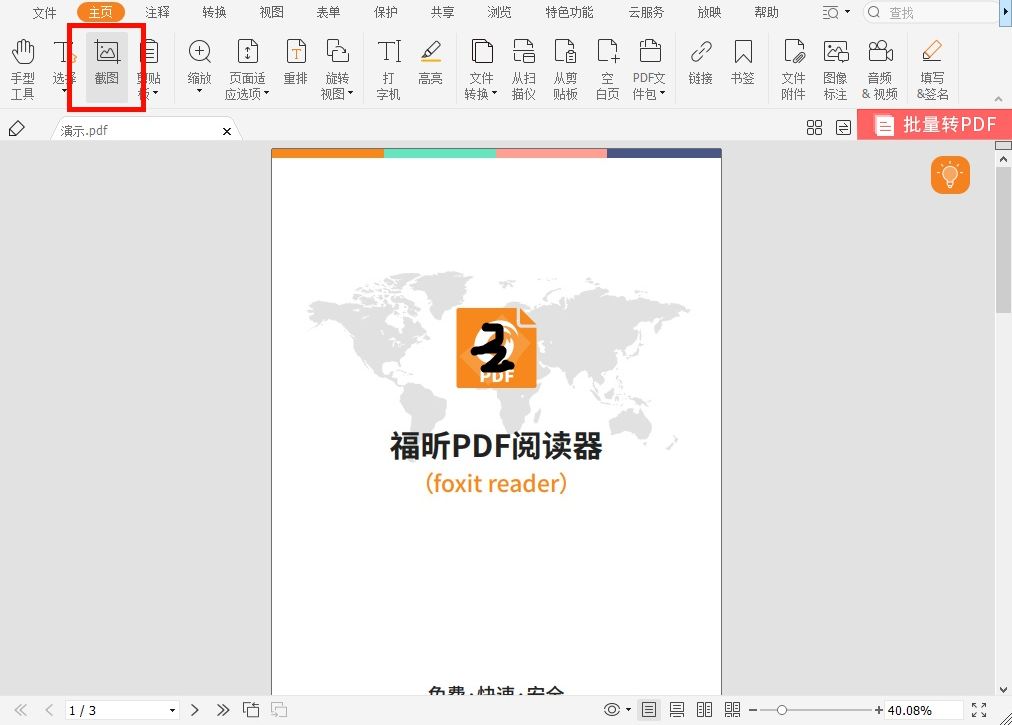
福昕pdf阅读器如何旋转PDF文件?
第一步、打开福昕pdf阅读器。
第二步、点击“PDF旋转”图标,进入文件上传页面,上传需要进行旋转的文件。
第三步、根据自己的需求选择旋转的角度,点击“开始旋转”,即可实现在线旋转PDF。
第四步、将旋转后的PDF文件下载下来即可。
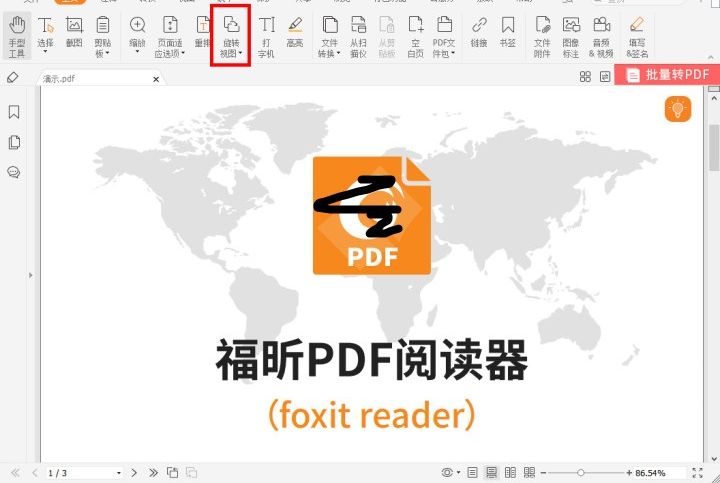
福昕pdf阅读器怎么查找pdf的内容?
1. 使用福昕pdf阅读器打开需要的PDF文件,在右上角的【搜索框】中输入查找内容,或者使用键盘的Ctrl+F键进行搜索。
2. 如果想要快速查找下一项,可以使用键盘的【Enter】或是【F3】 ,这样就能快速跳转到下一个关键词在文档中所处的位置。
3. 我们也可以修改这两个查找下一项的快捷键,找到自定义工具栏中的【键盘】,点击【其他】,然后选中【查找下一个】,再输入新快捷键,点击【分配】并确定。
福昕阅读器pdf转变图片怎么操作?福昕pdf阅读器是具有文档转换的功能的,大家只需要按照上面的步骤操作,就可以轻松解决了,同时还可以查找需要的内容。

 免费下载
免费下载

